Tutorial Arduino y control remoto Infrarrojo
En este tutorial usaremos un módulo sensor infrarrojo para recibir la señal de controles remotos IR que usan muchos de los equipos domésticos como TVs, equipos de sonidos, etc. A través de estos controlaremos las salidas de nuestro Arduino.
Para este tutorial usaremos el siguiente sensor de Infrarrojos:

Este sensor tiene un filtro interno para detectar solo frecuencias infrarrojos cercanas a 38KHz, lo que lo hace compatible con la mayoría de mandos infrarrojos, posee 3 pines de conexión GND, VCC y DATA , el cual nos permite conectar directamente a un pin digital de nuestro Arduino o cualquier microcontrolador que deseemos usar.
Como mando usaremos uno que viene junto al sensor en el kit del mando infrarrojo

Este Mando usa el protocolo NEC que trabaja a 38KHz de frecuencia, el formato del tren de pulsos que envía al presionar una tecla se muestra en la siguiente gráfica:
Lo particular de este protocolo es que envía doble vez tanto la dirección como el comando, de forma normal y negado, con esto posteriormente se puede validar los datos.
La dirección está asociada a un dispositivo, por ejemplo un TV, una equipo de sonido, un VCR, etc. Y el comando está asociado a la acción o función del botón. Por ejemplo subir el volumen, apagar, el número 1 o 2, etc.
Para este tutorial vamos a trabajar como si se tratase de un solo bloque de datos 32 bits.
A continuación se muestra los valores de los datos correspondientes a los botones del control en mención:
|
Botón |
Dirección (HEX) |
comando (HEX) |
Dato 32 bits (HEX) |
|---|---|---|---|
|
OK |
0x00 |
0x02 |
0x00FF02FD |
|
Arriba (↑) |
0x00 |
0x62 |
0x00FF629D |
|
Abajo (↓) |
0x00 |
0XA8 |
0x00FFA857 |
|
Izquierda (←) |
0x00 |
0x22 |
0x00FF22DD |
|
Derecha (→) |
0x00 |
0xC2 |
0x00FFC23D |
|
1 |
0x00 |
0x68 |
0x00FF6897 |
|
2 |
0x00 |
0x98 |
0x00FF9867 |
|
3 |
0x00 |
0xB0 |
0x00FFB04F |
|
4 |
0x00 |
0x30 |
0x00FF30CF |
|
5 |
0x00 |
0x18 |
0x00FF18E7 |
|
6 |
0x00 |
0x7A |
0x00FF7A85 |
|
7 |
0x00 |
0x10 |
0x00FF10EF |
|
8 |
0x00 |
0x38 |
0x00FF38C7 |
|
9 |
0x00 |
0x5A |
0x00FF5AA5 |
|
0 |
0x00 |
0x4A |
0x00FF4AB5 |
|
* |
0x00 |
0x42 |
0x00FF42BD |
|
# |
0x00 |
0x52 |
0x00FF52AD |
*Como se observa el dato está formado por la dirección, comando y sus negaciones, por ejemplo para la tecla OK: el dato de 32bits es 0x00FF02FD, donde la dirección es 00 y su negación FF, y el comando o función es 02 y su negación FD.
Control Remoto de TV
En este tutorial también se realizarán ejemplos usando mandos de TV, en particular usaremos un control remoto de un TV SONY

EL protocolo SONY trabaja con una frecuencia de 40KHz, en la siguiente figura se muestra los pulsos que se envían cuando se presiona una botón
Trabaja con 12 bits de datos , de los cuales 5bits son para la direccion y 7 bits para comando o funcion. Existen variaciones de 15 bits y 20 bit pero en todos los bits de comando son de 7 bits.
A continuación se muestra algunos de los datos correspondientes al protocolo SONY
|
Botón |
Dirección (DEC) |
Comando (DEC) |
Dato 12bits (Hex) |
|---|---|---|---|
|
Power |
1 |
21 |
0xA90 |
|
Menú |
1 |
96 |
0X070 |
|
Arriba |
1 |
116 |
0x2F0 |
|
Abajo |
1 |
117 |
0xAF0 |
|
izquierda |
1 |
52 |
0x2D0 |
|
Derecha |
1 |
51 |
0xCD0 |
|
1 |
1 |
0 |
0x010 |
|
2 |
1 |
1 |
0x810 |
|
3 |
1 |
2 |
0x410 |
|
4 |
1 |
3 |
0xC10 |
|
5 |
1 |
4 |
0x210 |
|
6 |
1 |
5 |
0xA10 |
|
7 |
1 |
6 |
0x610 |
|
8 |
1 |
7 |
0xE10 |
|
9 |
1 |
8 |
0x110 |
|
0 |
1 |
9 |
0x910 |
*Para convertir el dato de 12 bits en su dirección y comando se toma empezando desde el bit menos significativo considerándolo de mayor peso.
Explicado lo anterior Implementemos ambos controles en Arduino.
Librería IR remote para Arduino
IRremote es una de las librerías más usadas y completas para trabajar con protocolos de controles infrarrojos, tiene implementado varios protocolos de las marcas más conocidas como Sony, LG, Samsung, Sanyo, etc
Pueden descargarlo y encontrar más información en: https://github.com/z3t0/Arduino-IRremote
Es necesario descargar e importarla a nuestro IDE Arduino para poder trabajar los ejemplos de este tutorial
Conexiones entre Arduino y modulo receptor IR
Las conexiones son simples el sensor tiene un pin VCC el cual se alimenta con 5V un pin GND y un pin de DATA, que es una salida digital el cual conectaremos al pin 11 del Arduino
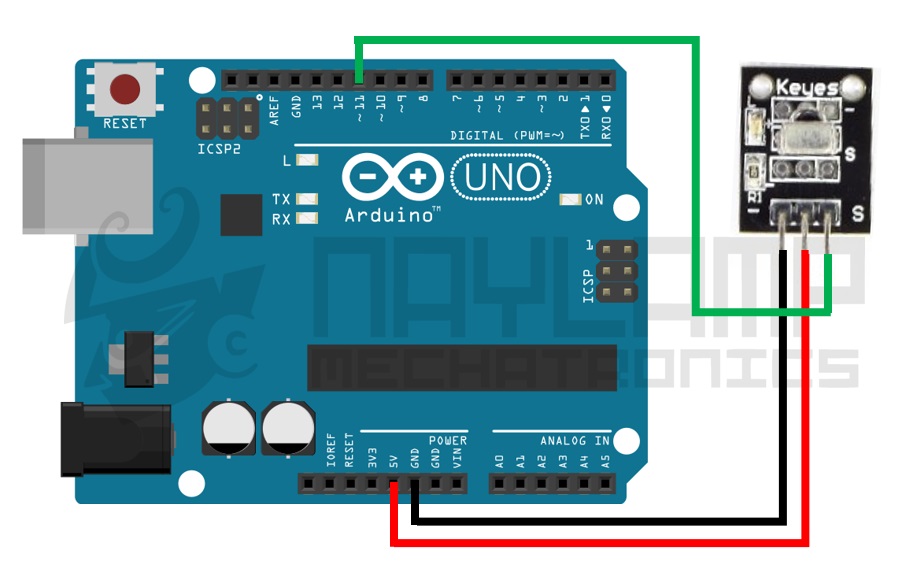
Empecemos con nuestros ejemplos:
Encendiendo un led con nuestro control Remoto.
En este ejemplo se encenderá y apagará el led del pin 13 con cualquier tecla de nuestro control remoto, incluso con cualquier control.
El código es el siguiente:
#include <IRremote.h> int RECV_PIN = 11; IRrecv irrecv(RECV_PIN); decode_results results; void setup() { irrecv.enableIRIn(); // Empezamos la recepción por IR pinMode(13, OUTPUT); } boolean on = LOW; void loop() { if (irrecv.decode(&results)) { // Dato recibido, conmutamos el LED on = !on; digitalWrite(13, on? HIGH : LOW); irrecv.resume(); // empezamos una nueva recepción } delay(300); }
Expliquemos un poco el código:
Con IRrecv irrecv(RECV_PIN) creamos la variable u objeto para el receptor IR, en el pin especificado, luego creamos la variable result, que es una estructura en donde se guardaran todos los datos relacionados cuando se recibe un dato por sensor. En Setup() inicializamos la recepción de datos con irrecv.enableIRIn() y configuramos el pin 13 como salida.
En el void loop() simplemente comprobamos si le llega un dato al receptor, esto lo hacemos con if(irrecv.decode(&results)), si hay un dato, encendemos o apagamos el LED.
Después de cargar el programa, al presionar cualquier tecla de cualquier control remoto, deberá encender o apagar el LED.
Decodificando datos de los controles infrarrojos.
En este ejemplo obtendremos los datos correspondientes a las teclas de los diferentes mandos infrarrojos.
El código es el siguiente:
#include <IRremote.h> int RECV_PIN = 11; IRrecv irrecv(RECV_PIN); decode_results results; void setup() { Serial.begin(9600); irrecv.enableIRIn(); // Empezamos la recepción por IR } void dump(decode_results *results) { // Dumps out the decode_results structure. // Call this after IRrecv::decode() Serial.print("("); Serial.print(results->bits, DEC); Serial.print(" bits)"); if (results->decode_type == UNKNOWN) { Serial.print("Unknown encoding: "); } else if (results->decode_type == NEC) { Serial.print("Decoded NEC: "); } else if (results->decode_type == SONY) { Serial.print("Decoded SONY: "); } else if (results->decode_type == RC5) { Serial.print("Decoded RC5: "); } else if (results->decode_type == RC6) { Serial.print("Decoded RC6: "); } else if (results->decode_type == PANASONIC) { Serial.print("Decoded PANASONIC - Address: "); Serial.print(results->address, HEX); Serial.print(" Value: "); } else if (results->decode_type == LG) { Serial.print("Decoded LG "); } else if (results->decode_type == JVC) { Serial.print("Decoded JVC "); } else if (results->decode_type == AIWA_RC_T501) { Serial.print("Decoded AIWA RC T501 "); } else if (results->decode_type == WHYNTER) { Serial.print("Decoded Whynter "); } Serial.print(results->value, HEX); Serial.print(" (HEX) , "); Serial.print(results->value, BIN); Serial.println(" (BIN)"); } void loop() { if (irrecv.decode(&results)) { dump(&results); irrecv.resume(); // empezamos una nueva recepción } delay(300); }
El código anterior envía por el puerto serial los datos correspondientes a la tecla presionada.
A continuación se muestra los datos recibidos al presionar las teclas del control remoto que viene con el kit del sensor.
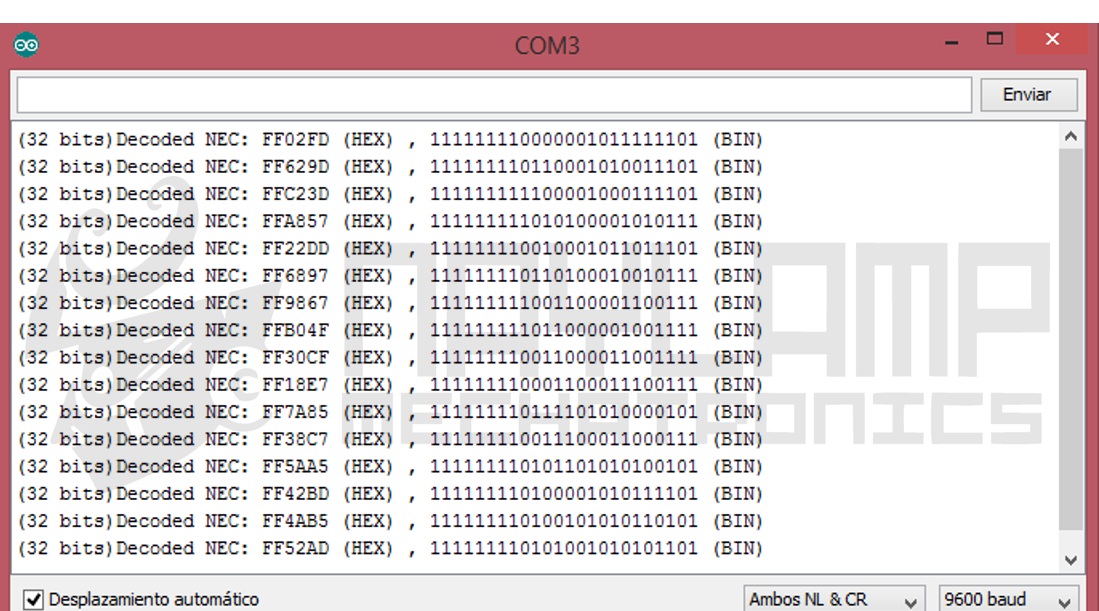
Y si utilizamos el control remoto de SONY les debe mostrar valores similares al de la siguiente imagen:
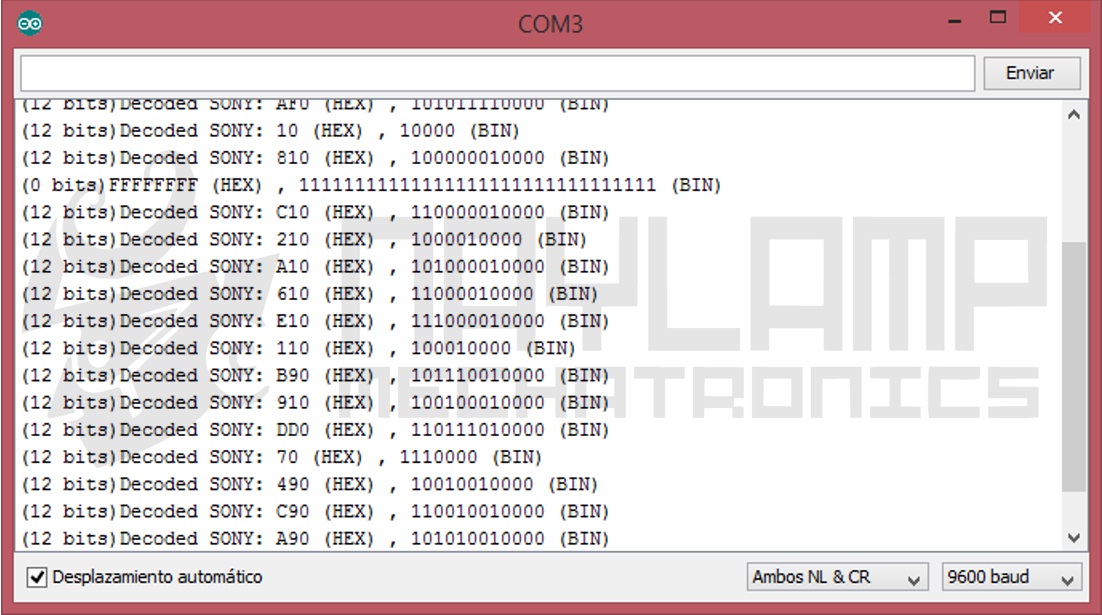
Con este programa podemos averiguar el valor del dato correspondiente a la tecla presionada, el mismo programa funciona para otras marcas de control remoto.
Controlar Pines digitales con control remoto por infrarrojos
Ahora que ya sabemos el valor del dato que corresponde a cada tecla, vamos a asociar una tecla a un pin digital y prender o pagar leds, que se podrían remplazar por cualquier otro actuador.
Para este ejemplo vamos a hacer las siguientes conexiones:

Implementemos el siguiente sketch:
#include "IRremote.h" int receiver = 11; IRrecv irrecv(receiver); decode_results results; void setup() { Serial.begin(9600); irrecv.enableIRIn(); pinMode(4, OUTPUT); pinMode(5, OUTPUT); pinMode(6, OUTPUT); pinMode(7, OUTPUT); } void loop() { if (irrecv.decode(&results)) { switch(results.value) { case 0x00FF629D: Serial.println("Tecla: Arriba"); break; case 0x00FF22DD: Serial.println("Tecla: Izquierda"); break; case 0x00FF02FD: Serial.println("Tecla: OK"); break; case 0x00FFC23D: Serial.println("Tecla: Derecha"); break; case 0x00FFA857: Serial.println("Tecla: Abajo"); break; case 0x00FF6897: Serial.println("Tecla: 1"); break; case 0x00FF9867: Serial.println("Tecla: 2"); break; case 0x0FFB04F: Serial.println("Tecla: 3"); break; case 0x00FF30CF: Serial.println("Tecla: 4"); digitalWrite(4, !digitalRead(4)); break; case 0x00FF18E7: Serial.println("Tecla: 5"); digitalWrite(5, !digitalRead(5)); break; case 0x00FF7A85: Serial.println("Tecla: 6"); digitalWrite(6, !digitalRead(6)); break; case 0x00FF10EF: Serial.println("Tecla: 7"); digitalWrite(7, !digitalRead(7)); break; case 0x00FF38C7: Serial.println("Tecla: 8"); break; case 0x00FF5AA5: Serial.println("Tecla: 9"); break; case 0x00FF42BD: Serial.println("Tecla: *"); break; case 0x00FF4AB5: Serial.println("Tecla: 0"); break; case 0x00FF52AD: Serial.println("Tecla: #"); break; } irrecv.resume(); } delay(300); }
Como se observa en el código solo comparamos el dato recibido del mando con los valores correspondientes a las teclas, si coinciden con el valor de la tecla, se realiza la acción correspondiente en el switch(), solo implementamos las teclas del 4 al 7 con leds, pero enviamos por el puerto serial una confirmación de cada tecla presionada.
A continuación se muestra el monitor serial después de presionar algunas teclas
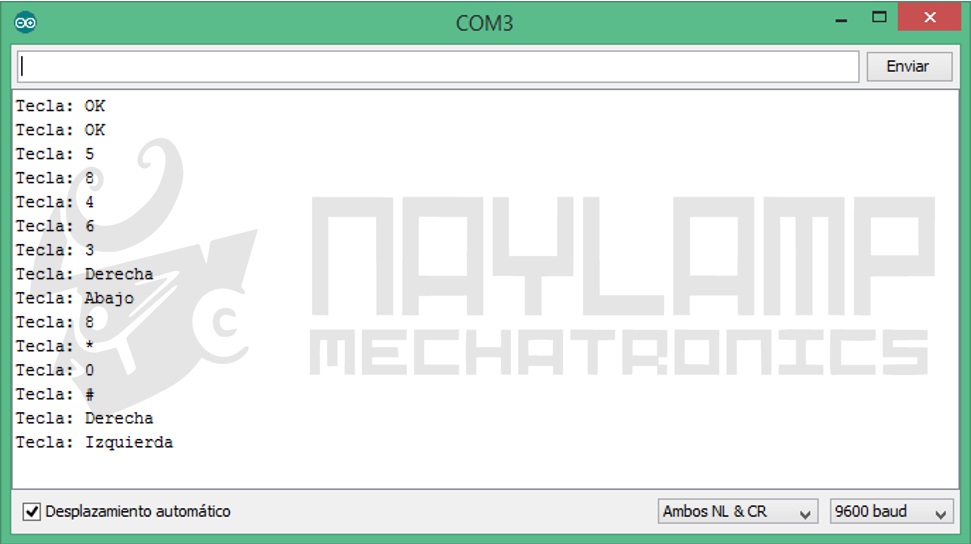
De igual manera se trabaja con el control remoto de SONY:
#include "IRremote.h" int receiver = 11; IRrecv irrecv(receiver); decode_results results; void setup() { Serial.begin(9600); irrecv.enableIRIn(); pinMode(4, OUTPUT); pinMode(5, OUTPUT); pinMode(6, OUTPUT); pinMode(7, OUTPUT); } void loop() { if (irrecv.decode(&results)) { switch(results.value) { case 0xA90: Serial.println("Tecla: Power"); break; case 0x070: Serial.println("Tecla: Menu"); break; case 0x2F0: Serial.println("Tecla: Arriba"); break; case 0x2D0: Serial.println("Tecla: Izquierda"); break; case 0xCD0: Serial.println("Tecla: Derecha"); break; case 0xAF0: Serial.println("Tecla: Abajo"); break; case 0x010: Serial.println("Tecla: 1"); break; case 0x810 : Serial.println("Tecla: 2"); break; case 0x410: Serial.println("Tecla: 3"); break; case 0xC10: Serial.println("Tecla: 4"); digitalWrite(4, !digitalRead(4)); break; case 0x210: Serial.println("Tecla: 5"); digitalWrite(5, !digitalRead(5)); break; case 0xA10: Serial.println("Tecla: 6"); digitalWrite(6, !digitalRead(6)); break; case 0x610: Serial.println("Tecla: 7"); digitalWrite(7, !digitalRead(7)); break; case 0xE10: Serial.println("Tecla: 8"); break; case 0x110: Serial.println("Tecla: 9"); break; case 0x910: Serial.println("Tecla: 0"); break; case 0x490: Serial.println("Tecla: Vol+"); break; case 0xC90: Serial.println("Tecla: Vol-"); break; } irrecv.resume(); } delay(300); }
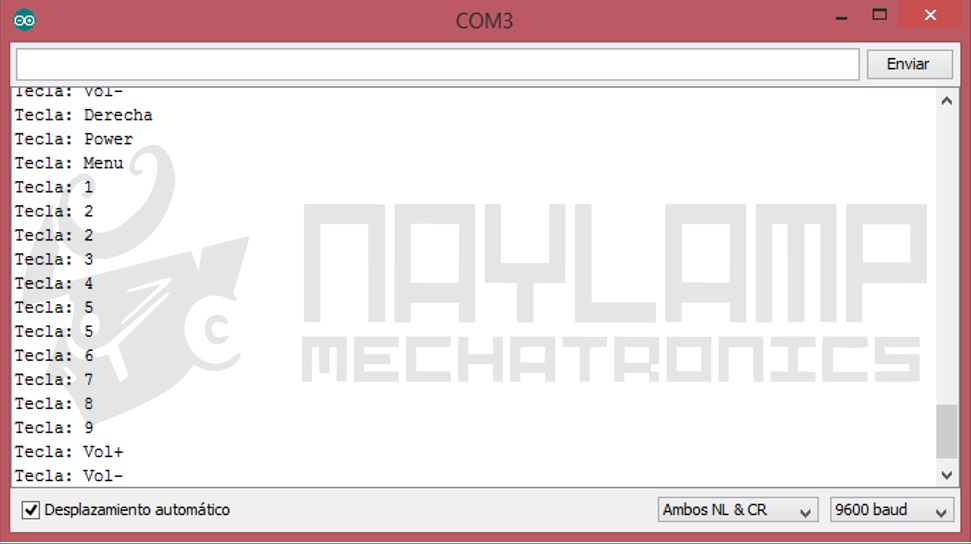


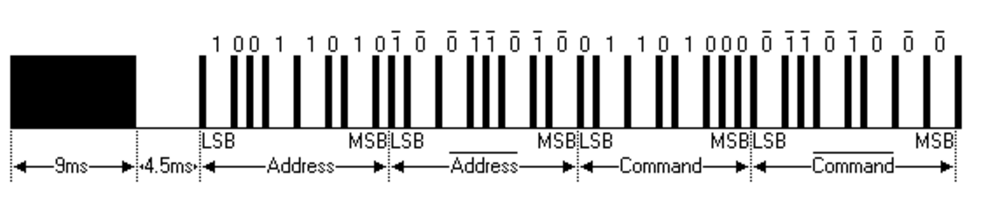
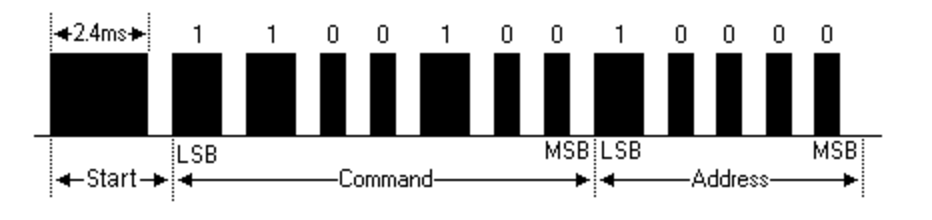













le*** 29/06/2022 Responder
exelente tutorial pero me pregunto si se podra almacenar el dato de cualquier control para despues poder rretransmitirloJo** ****ep 10/05/2022 Responder
Magnifico Tutorial, ya saque los códigos de mi control remoto, hay manera de que mi Arduino en lugar de recibir la señal IR, la mande directo a los 3 pines del aparato que quiero controlar?? Me gustaría suplir un control remoto por un Arduino y un teclado físico. Gracias!!Ju** ******po 04/04/2022 Responder
Muchas gracias por compartir la información relacionada con Arduino.Mi***** 10/01/2021 Responder
Hola, quisiera hacer un programa con el control remoto,y las tiras direccionables rgb. en que al presional un boton estas tiras enciendan de la libreria neopixel con todos los colores a la vez (Gamer o rainbowCycle). Intente pero no me resulto alguna ayuda o el programa. GraciasJO** ***EL 10/03/2022 Responder
me interesa mucho tu idea amigo, intentame enviar lo que tienes hecho y le intentare hechar la mejor actitud, yo tambien quiero instalar unos leds de Neopixel en mi cuarto, siento que mis tiras que actualmente son RGB5050 no son lo subfiente gamer jeje, y si logro terminarl el codigo, te explico para que tambien puedas usarloSi******* 10/08/2020 Responder
Me encanto el tutorial pero si quiero manejarlo un servo como lo haría el problema es el siguiente que inicié en 90 grados y que tome el valor de 0 o de 180 con el botón y que vuelva a 90 como lo hago tengo más de 2 meses tratando y nada gracias y saludosIs**** 02/07/2020 Responder
Saludos, quiero convertir un monitor LCD de computadora en tv pero quisiera encenderlo a control remoto. Se puede hacer?. GraciasJO** ***EL 10/03/2022 Responder
Tu monitor tiene lector inflarojo? esa es la verdadera pregunta que te tengo amigo, asi para saber darte una respuesta mas concretais*** 13/05/2020 Responder
buenas noches tengo una duda, para que tenga mas recepción mi emisor infrarrojo, que solo me funciona por un metro, de arduino a arduino,, un arduino emisor, y el otro receptorPa*** ********án 27/04/2020 Responder
Hola, una consulta, a ver si me puedes ayudar. Necesito realizar un circuito para encender un televisor que está en la Vía pública , cuando hay un corte de energía y este vuelve quiero enviar la señal de encendido . Solo enviar la señal infrarroja del botón power. Estos televisores se reemplazaron por unos más nuevos y los viejos televisores tenían un circuito con un pic pero al cambiar de marca la señal infrarroja que envía no es la correcta . Antes tenía televisores Sanyo y ahora son Hisense. Te agradecería mucho si me puedes ayudar. SaludosJO** ***EL 10/03/2022 Responder
Amigo tu hablas de los televisores que estan en la via publica en los que anuncian comerciales?La verdad desconozco el tema de esos televisores si posen la tecnologia del infraro , pero voy a suponer que no, lo wue yo haria es poner un circuito en pcb que tenga la siguiente estructura, vas hacer que el control remoto sea lo suficiente capaz para llegar hasta la direcion de la television,si esto es correcto entonces iremos al siguiente paso, programaras, preferentemente en arduino, un codigo que recocnocera la señal de inflarojo, obviamente tambien con la mayoria de lo que vimos en este tutorial, que es poner las librerias, definir el objeto de inflarojo, y todo eso que vimos, entonces tu arduino(ejecutado desde el microocontrolador) y este mismo activara un relevador de 1 canal(tambien venden los modulos para arduino y son faciles de controlar) y con este revelador tu puedes controlar un dispositivo externo con carga de consumo alta, es decir puedes hacer accioanr un motor, prender o apagar focos, ventiladores,o todo lo que funcione con energia electrica y al momento de energizarlos. entonces tu usaras el control del relevador para colocar un sistema que haga que prenda la television mecanicamente, como por ejemplo aplastar un boton desde la television fisicamente, o algo similar, ya no me puedo a meter hacer programas en el mismo televisor por que eso ya es modificar la tv y desconosco completamente ese tema, espro te haya ayudado
Vi**** 06/02/2020 Responder
Hola muchas gracias por tus códigos pero tengo un problema al decodificar la señal infrarroja, quiero controlar un aire acondicionado (PANASONIC de 48 bits) me pone que el codigo es muy largo y no puedo almacenarlo, se que tiene algo que ver con el RAW, pero de momento no encuentro solucion por favor ayudaLu** ****** ***ez 30/11/2019 Responder
buenos dias compañerosmi pregunta es como puedo realizar el encendido de una smart tv samsung pero de forma automatica, soy nuevo usando Arduino y me gustaria saber si me pueden ayudar.
ante de todo un cordial saludo
Hu** ****os 07/01/2020 Responder
Podrías primero con el segundo script, "aprender" el comando de encendido, con un real Time Clock, programar el horario y usar un emisor infrarrojo para retransmitir el código.JO** ***EL 10/03/2022 Responder
que tan complicado es programar desde arduino un emisor de inflarojo para el repecivo encendido/apagado de un televisor con el real Time Clock y sus respectivas horas?Ma**** 10/11/2019 Responder
Como puedo activar los comandos desde el puerto serie, como si fuera el mando saludosAg***** 08/11/2019 Responder
Hola, como se podría hacer para identificar combinaciones de numeros? Es decir apretar 1 y 7 y que identifique el 17 y no los 2 por separado. Se podría hacer estableciendo algún especie de timer entre que se presiona una tecla y la identifica, para que de el tiempo para presionar ambas? GraciasJo*** ***es 29/07/2019 Responder
Los servocontroles son muy facil de controlar si ya has trabajado con ellos, en el caso de la domotica, yo use arduinos y servomotores para hacer un cerrojo bluethoot. A si que supongo que en vez de que reciba una señal por el doongle, la recibira del ir, por lo que, con que hayas escrito bien el codigo, no veo por que no deberia de funcionar. SuerteOs*** 14/07/2019 Responder
Saludos cordiales... funcionará también para un control remoto de proyectores (específicamente de la marca EPSON modelo POWERLITE)? sé que también tiene su protocolo pero ¿se podría detectar los códigos con estos programas?Jo*** ***es 05/03/2019 Responder
BUENAS TARDES, DISCULPA SE PUEDE UTILIZAR EL INFRARROJO COMO IDENTIFICADOR?....POR EJEMPLO, QUIERO HACER UN PROYECTO EN EL QUE USARE VARIOS SERVOMOTORES. LOS SERVOMOTORES SERAN UTILIZADOR COMO CERRADURAS, PERO PARA QUE SE ACTIVE EL MOTOR TENDRE QUE REALIZAR UNA CONEXION AL ARDUINO, PERO ESTE DEBE VALIDAR MEDIANTE UN ID SI EL MOTOR ESTA REGISTRADO. SOLO ENTONCES LE PERMITIRA ACTIVARLO. ES POSIBLE HACER ESTO?ar*** 30/12/2018 Responder
excelenteMi**** ****sa 30/12/2018 Responder
Hola .. Muy correcto el articulo ¡ gracias ¡ Antes de terminar un circuito impreso con una entrada IR y con placa Arduino Mega , ? no habrá problema con la entrada 11 de esta placa ? ¿ sirven todas la entradas ? GraciasJo** ****ia 21/11/2018 Responder
Super genial la información. Sin embargo, estoy tratando de capturar el codigo de un control remoto de un aire, pero no he podido capturar la cantidad de bits. (0 bits)FFFFFFFF. Que puede estar pasando. Desde gracias por la ayudaSe*** 14/04/2019 Responder
A mi me sucede lo mismo porque??Je*** *****no 02/11/2018 Responder
Genial, muy útiles los programas tanto de detecciones de IR como para usarlos con el switch case.Mil Gracias.Em****** 29/10/2018 Responder
Muy buena info! Te hago una consulta, yo necesito consultar la temperatura del aire acondicionado, ¿ Supongo que yo podría enviarle un comando al equipo a través de un led infrarrojo y luego leer la respuesta en el sensor? Estoy bien rumbeado?Lu** *****ño 18/02/2018 Responder
Buenas tardes, compre una bocina o torre de sonido marca kalley, este viene con micrófonos, pero no trae sensor o inflarojo para control remoto, hay la posibilidad de puerto USB o algo que permita manejarlo desde control remoto, muchas graciasEm***** 01/10/2018 Responder
Mira, de poder hacerse es posible pero de lsnforma he se me ocurrió es un poco complicada ya que con este tutorial podrías lograr la coneccion infraroja pero luego deberías buscar la forma de unir el circuito implementado con Arduino a la lógica que tiene el tablero de mando del equipo, lo que se.me ocurre es que busques conectar puertos de salida del Arduino a los pulsadores que están en el equipo y con lógica podrías lograr algo similar a lo que quieres no es tan fácil ya que deberías considerar las tensiones que maneja el circuito del tablero con el que le vas a brindar desde el Arduino para no quemar nada. Espero que se entienda la ideake*** 01/02/2018 Responder
hola amigo queria preguntarte si ese modulo receptor de infrarojo me puede servir para trabajar dentro de una camara de frio a -20 grados centigrados.Ed***** ******le 19/10/2017 Responder
Muchas gracias Naylamp, muy bien explicado, tengo una duda con el operador “ ? “, que está escrito en el primer sketch.digitalWrite(13, on? HIGH : LOW);
Me doy cuenta que el pin 13 adquiere el valor Booleano que tiene la variable on, pero lo que sigue ? HIGH : LOW); nunca vi esa opción y puede estar practica para usarla.
Un cordial saludo desde Mar del Plata, Argentina.
vi**** **go 02/09/2017 Responder
Hola NeylampDisculpe una ayuda, quiero q al mantener presionado un boton del control se quede encendido un led y al dejar de presionarlo se apague me podría ayudar con la codificación x fa
Fr****** 24/06/2017 Responder
Buenas, vieras que no me acepta el:(RECV_PIN)
porque? que puedo hacer?
Ar**** 14/03/2017 Responder
Hola Naylamp. Me hace falta visualizar los códigos hex de los botones de un mando IR en una pantalla LCD. Luego tengo que hacer un emisor con Arduino para que, con un pulsador, actúe como mando. Puedes ayudarme?Muchas gracias y enhorabuena por tu página.
Na***** 18/03/2017 Responder
Hola Arturo, Para mostrar los datos en un LCD puedes usar la función: lcd.setCursor(0,0); lcd.print(results.value); puedes guiarte de nuestro tutorial LCD. Para el mando puedes guiarte de los ejemplos que tienen la librería, básicamente se usa la función: irsend.sendSony(0xa90, 12); donde 0xa90 es el código y 12 es el tamaño en bits.Lu** 21/11/2017 Responder
El tutorial es muy bueno, muy bien explicado, felicidades.Quisiera saber si me puedes ayudar con la información de los datos que se usan en sony, es decir el codigo hexadecimal de las teclas, por ejemplo la de power es A90, pero no encuentro la del punto, que sirve para sintonizar los canales digitales, es decir si quiero sintonizar el 14.1, no puedo, por que no sé el codigo de ese punto, sólo necesito ese dato por favor.
La mayoría de la infirmación que encuentro es solo de televisores viejos.
Gracias de antemano.
lo** 24/01/2017 Responder
ve vales carpeta mi Arduino se quemó.ED***** 12/11/2016 Responder
Hola amigo disculpa. para compilar no me compila, me puede enviarme la libreria exato . Ya lo agregue la liberia y igual no me compila muy bien, como haría en ese caso.espero su respuesta muchas gracias.
Na***** 16/11/2016 Responder
Hola Ederson, La librería con la que se trabajó el tutorial es la que se muestra en el link. Intenta instalar nuevamente la libraría, si el error persiste prueba compilando los ejemplos que trae la librería, si en esos ejemplos también tienes errores entonces intenta actualizar tu IDE arduino.Ar**** 25/08/2016 Responder
Disculpa amigo muy buen post pero una pregunta como puedo colocar 4 receptores infrarrojos al mismo arduino necesiti hacer una aplicación a si te agradecería me podrías orientar gracias.Na***** 26/08/2016 Responder
Hola Arturo, no veo la necesidad de poner más receptores al mismo arduino si todos van a recibir la misma señal, salvo intentes ponerlo en diferentes posiciones para ganar más ángulo de recepción. Intenta crear diferentes objetos para cada receptor, por ejemplo para un segundo receptor:IRrecv irrecv2(10);
decode_results results2;